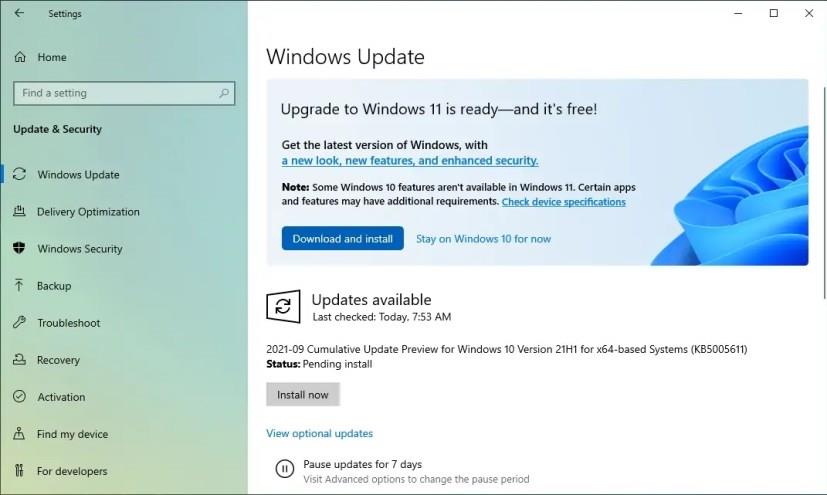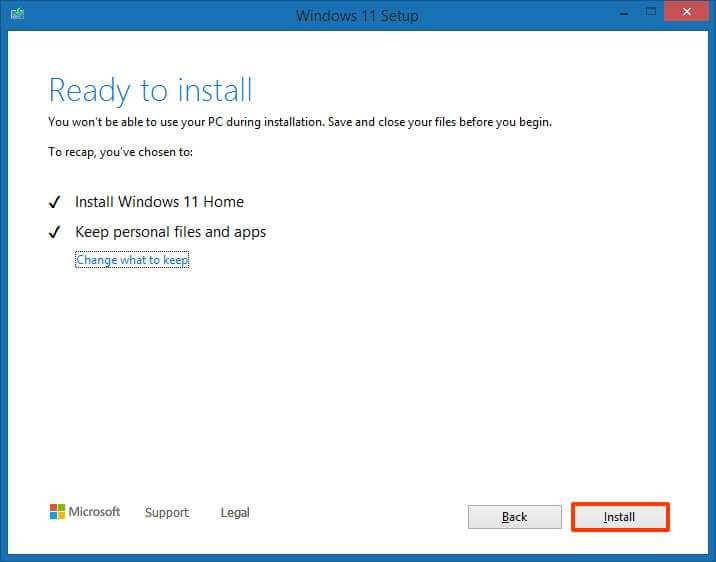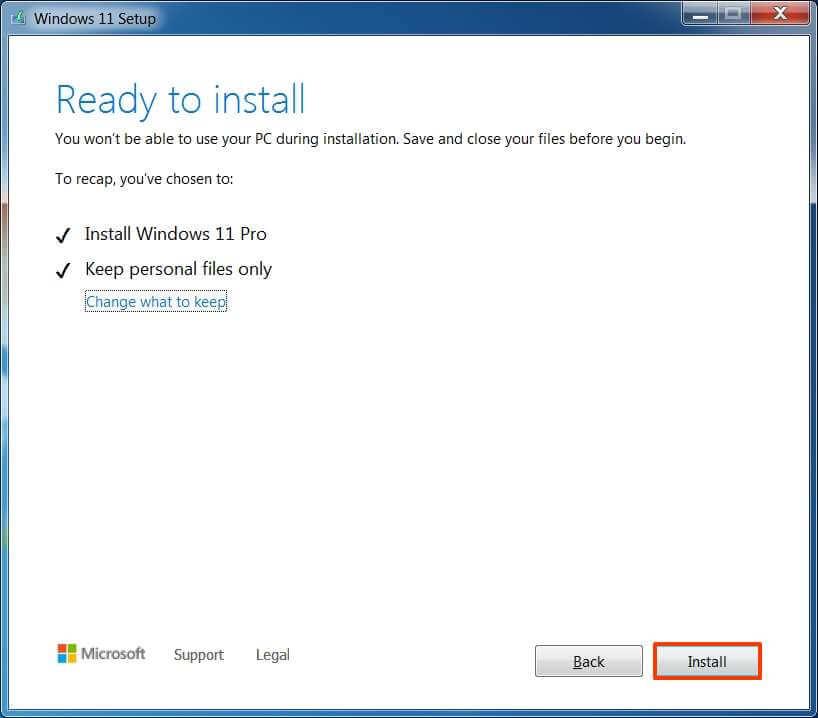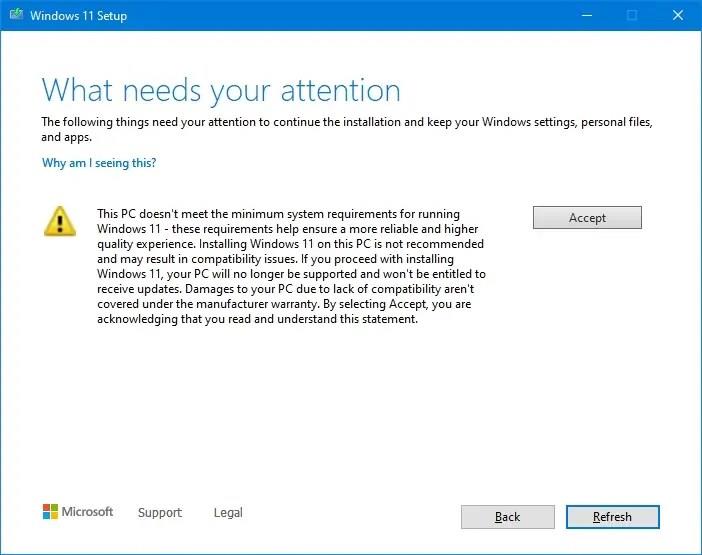Windows 11 yükseltme işlemi, bilgisayarınızda bulunan Windows sürümüne bağlı olacaktır. Örneğin, yerinde yükseltmeyi kullanırken, dosyalarınızı, ayarlarınızı ve uygulamalarınızı koruyarak Windows'un yeni sürümü yüklenir.
Ancak bu, yalnızca Windows 10 veya Windows 8.1 çalıştıran bir cihazı yükseltiyorsanız mümkündür . Windows 7'den Windows 11'e yükseltebilirsiniz, ancak yeni kuruluma yalnızca dosyalarınız aktarılacaktır. Teknik olarak, Windows Vista ve XP'den de yükseltme yapabilirsiniz, ancak temiz bir kurulum kullanmanız gerekecektir.
Bu kılavuzda, Windows 11'in yerinde yükseltmesini gerçekleştirmenin farklı yollarını öğreneceksiniz.
Windows 10'dan Windows 11'e yükseltme
"Yerinde yükseltme" terimi, Windows 11'i mevcut kurulumun üzerine yükleme işlemini açıklar. Bu seçenek, Windows'un yeniden yüklenmesini gerçekleştirir ve dosyalar, uygulamalar ve ayarlar korunur.
Ayrıca kurulum, bir şeyler ters giderse ve önceki sürüme geri dönmek gerekirse, mevcut kurulumun bir kopyasını oluşturur.
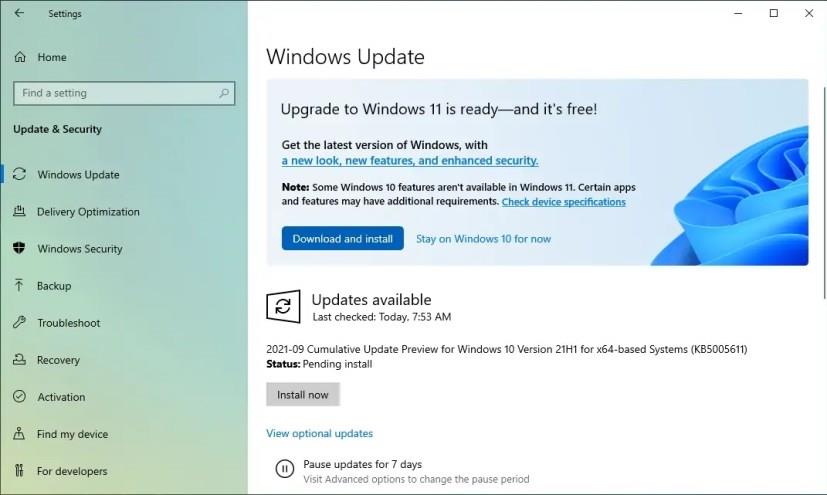
Windows 10 kullanıyorsanız, Windows 11'e yükseltmenin en kolay yöntemi Windows Update ayarlarını kullanmaktır . Yeni sürüm hazır olduğunda, ayarlar sayfasında yükseltmeyi manuel olarak tetikleyen bir seçenek görünecektir. İşlem, aylık bir güncelleme gibi en son sürümü indirip yükleyecektir. Ancak, bu yeni bir sürüm olduğundan ve yeniden kurulum gerektiğinden tamamlanması daha uzun sürecektir.
Bu seçenek yalnızca uygun Windows 10 bilgisayarları için kullanılabilir ve dosyalarınızı, ayarlarınızı ve uygulamalarınızı korur. Kurulumdan sonra, bir şey düzgün çalışmıyorsa, ilk on gün içinde önceki sürüme geri dönebilirsiniz.
Bilgisayarınızı Windows Update ayarlarını kullanmaya benzer şekilde yükseltmenize olanak tanıyan bir araç olan Kurulum Yardımcısı'nı da kullanabilirsiniz . Aradaki fark, kurulumu beklemeden zorlamak için kullanabilmenizdir. Araç yalnızca Windows 10 bilgisayarlar için tasarlanmıştır.
Alternatif olarak, Windows 11 ISO dosyasını kullanarak yükseltme yapabilirsiniz . Resmi ISO dosyasını indirdikten sonra, onu Dosya Gezgini'ne bağlayabilir ve bilgisayarı yükseltmek için kurulumu başlatabilirsiniz.
Windows 8.1'den Windows 11'e yükseltme
Windows 8.1, Windows 11'e yükseltme yoluna sahiptir, ancak yalnızca ISO dosyasını kullanırken.
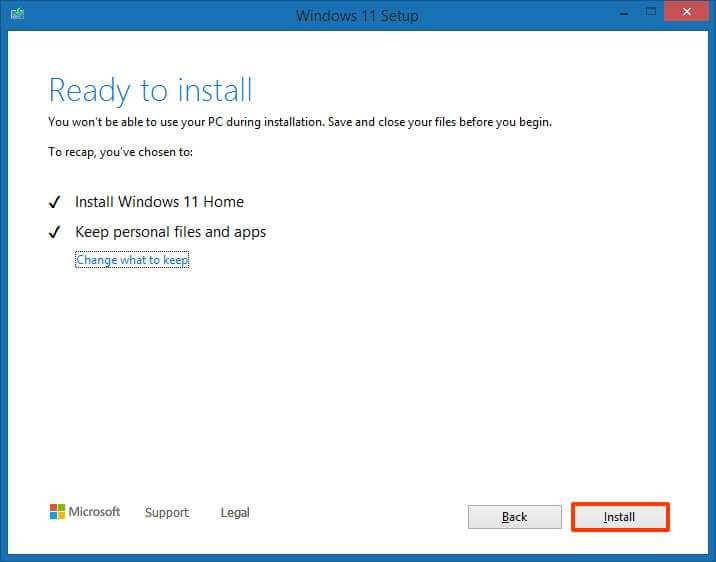
Resmi Windows 11 ISO dosyasını indirdikten sonra, onu Dosya Gezgini'ne bağlayabilir ve bilgisayarı yükseltmek için kurulumu başlatabilirsiniz. Yükseltme işlemi, dosyalarınızı ve uygulamalarınızı koruyacak, ancak ayarlarınız korunmayacaktır.
Bu işlem sırasında kurulum, mevcut kurulumun bir kopyasını oluşturacak ve sistemi Windows 11'e yükseltecektir. Kullanıma hazır deneyimi (OOBE) tamamlamanız gerekmeyecek ve aşağıdaki durumlarda geri alma seçeneğiniz olacaktır. kurulumdan sonraki ilk on gün için gereklidir.
Windows'un bu sürümünde Windows Update ayarlarını veya Kurulum Yardımcısı'nı kullanarak yerinde yükseltme gerçekleştiremezsiniz.
Alternatif olarak, Medya Oluşturma Aracı'nı da kullanabilirsiniz, ancak yalnızca , ISO dosyasını kullanmaya benzer şekilde yükseltme işlemini başlatmak için uyumlu herhangi bir bilgisayara bağlayabileceğiniz önyüklenebilir bir USB flash sürücü oluşturmak için .
Windows 7'den Windows 11'e yükseltme
Hâlâ Windows 7 çalıştıran bir bilgisayarınız varsa, Windows 11'e yerinde yükseltme yapabilirsiniz . Ancak, dosyalarınızı yalnızca işlem boyunca tutabilirsiniz. Ayarlarınız ve uygulamalarınız yeni kuruluma taşınmaz.
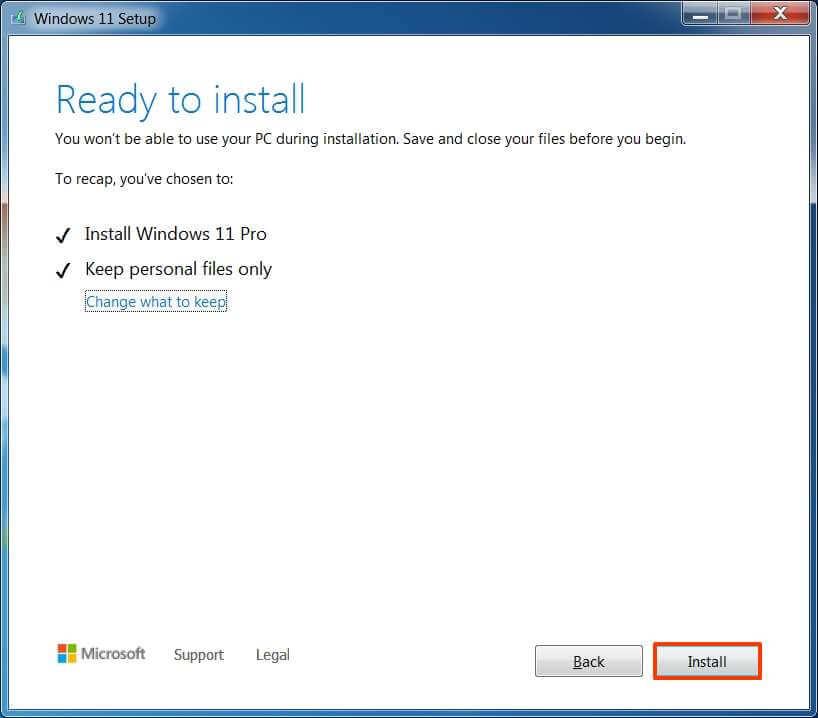
Aygıt minimum gereksinimleri karşılıyorsa, kurulumu başlatmak ve Windows 11'e yükseltmek için ekrandaki yönergelere devam etmek için ISO dosyasını indirip Dosya Gezgini'ne bağlayabilirsiniz.
İşlem, mevcut kurulumun bir kopyasını oluşturacak ve sistemi Windows 11'e yükseltecektir. Kurulumu tamamlamak için ilk kullanım deneyimini (OOBE) tamamlamanız gerekebilir ve gerekirse geri alma seçeneğiniz olacaktır. ilk on gün.
Ayrıca, ISO dosyasını kullanmaya benzer şekilde yükseltme işlemini başlatmak için bilgisayara bağlayabileceğiniz önyüklenebilir bir USB flash sürücü oluşturmak için Medya Oluşturma Aracını da kullanabilirsiniz. Ancak, yerinde yükseltme yapmak için Medya Oluşturma Aracı'nı artık kullanamazsınız.
Windows 7 çalıştıran cihazınızı yükseltmeyi planlıyorsanız, daha iyi bir seçenek olduğundan ve kurulum sırasında ve sonrasında sorunlardan kaçınmanıza yardımcı olabileceğinden temiz kurulum kullanmayı düşünmelisiniz.
Desteklenmeyen bilgisayarı Windows 11'e yükseltin
Önerilmez, ancak donanım desteklenmediğinde Windows'un eski bir sürümünü çalıştıran bir bilgisayarı Windows 11'e yükseltmenin resmi bir yolu vardır, ancak Kayıt Defterini düzenleme konusunda bilgi gerektirir.
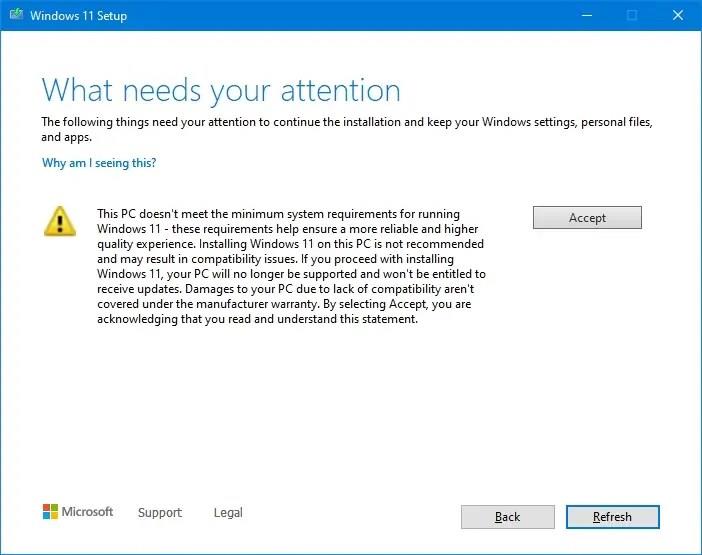
Windows 11 kurulum gereksinimi uyarısı
Resmi geçici çözüm , kuruluma devam etmek için Windows 11 gereksinimlerini atlar , ancak bilgisayarın yine de Güvenli Önyükleme etkinleştirilmiş olarak en az TPM 1.2 ve UEFI ürün yazılımına sahip olması gerekir.
Kayıt Defterini düzenledikten sonra, yükleyiciyi Dosya Gezgini'nden başlatmak için ISO dosyasını bağlayabilirsiniz, ardından cihazınızın sistem gereksinimlerini karşılamadığını ve kurulumun Microsoft tarafından desteklenmediğini kabul etmeniz gerekir.
Bilgisayarınızda bir TPM yongası veya güvenli önyükleme yoksa , Windows 11'in yükseltme işlemine devam etmek için tüm gereksinimleri atlamak üzere belirli Kayıt Defteri ayarlarını geçerli yüklemeye uygulamak için MediaCreationTool.bat olarak bilinen bir üçüncü taraf komut dosyası kullanabilirsiniz. Bu komut dosyası yöntemini ISO dosyası veya USB önyüklenebilir ortamı ile kullanabilirsiniz.
Desteklenmeyen bir cihazı Windows 11'e yükseltmek mümkün olsa da, kurulum desteklenmeyen bir durumda olacaktır, bu da Microsoft desteği alamayacağınız ve uyumluluk sorunları yaşayabileceğiniz anlamına gelir. Windows Update mevcut olabilir, ancak garanti edilmezler ve düzgün çalışmayı beklememelisiniz.